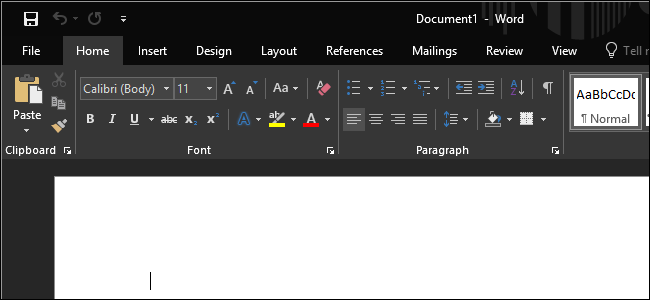
O Microsoft Office inclui temas em preto e cinza escuro. O modo escuro de todo o sistema do Windows 10 não afetará os aplicativos do Office, mas você pode escolher um tema escuro para os aplicativos do Office como Microsoft Word, Excel, Outlook e PowerPoint.
De acordo com a Microsoft , o modo escuro do Office só está disponível se você tiver uma assinatura do Microsoft 365 (anteriormente conhecido como Office 365). (No entanto, você pode alterar seu tema para “cinza escuro” no Office 2016 e no Office 2013.) Isso funciona em qualquer versão do Windows, incluindo Windows 7, 8 ou 10. Os temas escuros não estão disponíveis atualmente para o Office no Mac.
Para alterar o tema, clique no menu “Arquivo” no canto superior esquerdo de um aplicativo do Office como Word, Excel, Outlook ou PowerPoint.
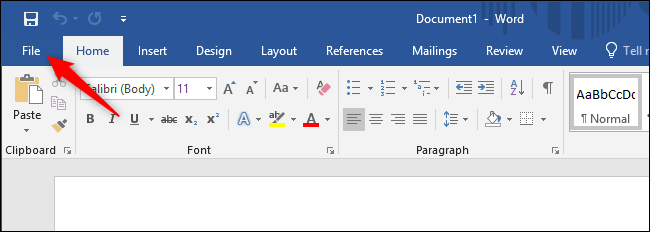
Clique na opção “Conta” na barra lateral. À direita, abra o menu suspenso “Tema do Office” e selecione o tema desejado.
O tema padrão no Office 2016 é “Colorido”, mas você também pode selecionar “Branco” se preferir ver brancos mais nítidos.
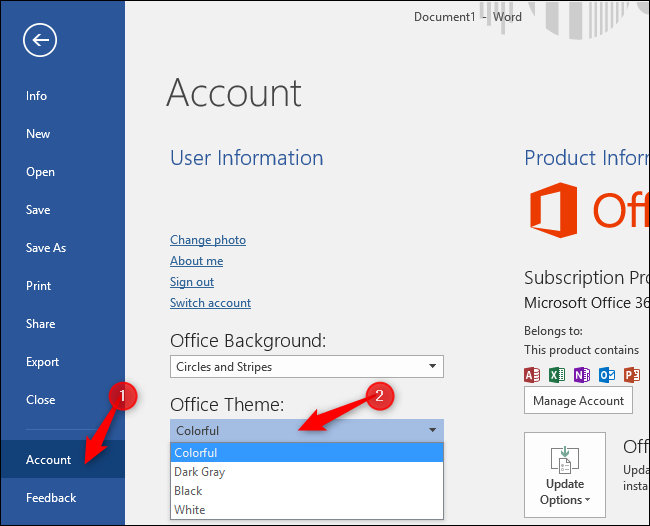
Para habilitar o modo escuro, selecione “Preto” para o estilo Office mais escuro possível.
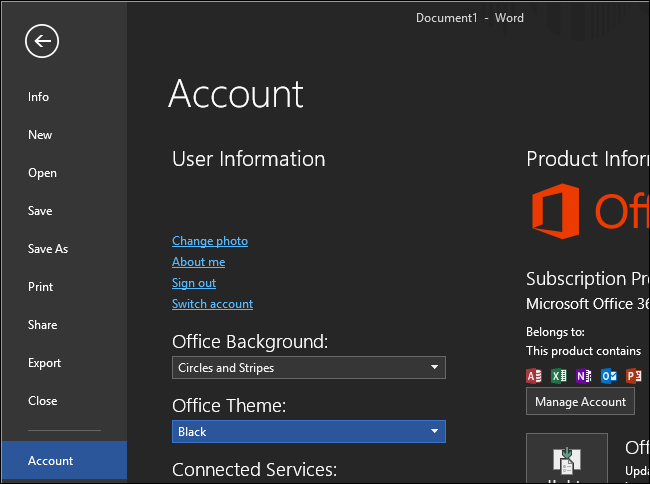
Você também pode selecionar “Cinza escuro”. Este tema usa cinzas escuros mais claros, que você pode preferir se achar o tema Preto muito escuro.
Você também pode selecionar um “Plano de fundo do escritório” diferente aqui. Por exemplo, se você preferir não ver um design atrás da barra de fita do Office, clique na caixa “Plano de fundo do Office” e selecione “Sem plano de fundo”.
Essas configurações de tema e plano de fundo afetam todos os aplicativos do Microsoft Office em seu sistema. Eles afetam até aplicativos do Office em outros PCs com Windows, supondo que você entre neles com a mesma conta da Microsoft.
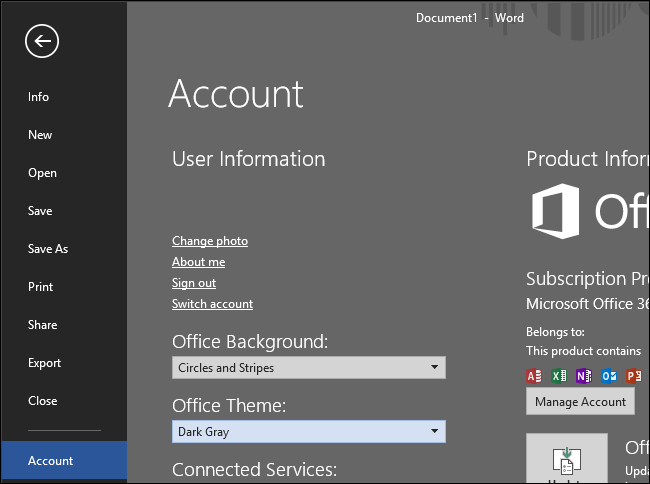
Há um segundo lugar onde você também pode escolher seu tema. Para localizá-lo, clique em Arquivo> Opções. Certifique-se de que a categoria “Geral” esteja selecionada e procure a seção “Personalize sua cópia do Microsoft Office”. Clique na caixa “Tema do Office” e escolha o tema desejado. Clique em “OK” para salvar suas alterações.
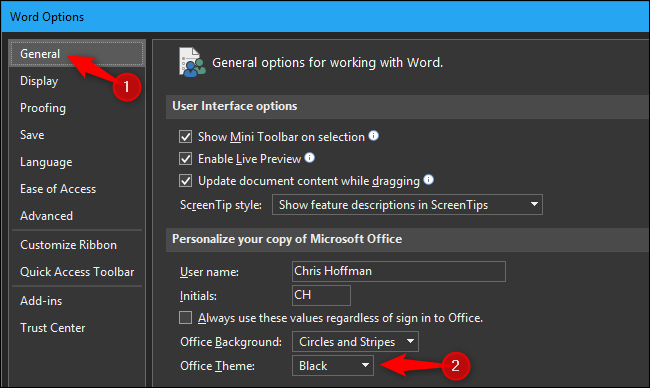
Infelizmente, os documentos que você cria ainda terão um fundo branco e texto preto por padrão. Você pode alterar seus documentos para ter um fundo preto e texto branco, mas essas cores fariam parte de cada documento salvo.
Portanto, se você enviar um documento do Word para outra pessoa, ela verá um fundo preto com texto branco ao abri-lo. Isso exigiria uma grande quantidade de tinta ou toner se alguém também imprimisse esse documento.


